Для оптимальной работы необходимо время от времени обновлять MacBook Pro. Вы можете настроить автоматические и ручные обновления через окно «Обновление ПО» в окне «Об этом Mac».
Программы для Windows, мобильные приложения, игры — ВСЁ БЕСПЛАТНО, в нашем закрытом телеграмм канале — Подписывайтесь:)
Я Джон, технический гуру Apple, владелец MacBook Pro 2019 года и ваш гид по обновлению вашего MacBook Pro. Apple периодически выпускает обновления для вашего программного обеспечения macOS, обычно рассылая уведомления о доступных обновлениях программного обеспечения. Иногда вы будете получать уведомления об обновлениях, а иногда нет. Есть несколько способов обновить MacBook Pro, так что давайте углубимся и узнаем, как это сделать!
Как обновить MacBook Pro вручную
Если ваш MacBook Pro не настроен на автоматическое обновление, вы можете быстро инициировать обновление самостоятельно. Чтобы обновить MacBook Pro вручную, выполните следующие действия.
Шаг 1. Перейдите в меню Apple.

Я научу тебя пользоваться macOS за 25 минут! Мастер-класс по переходу с Windows ПК на Mac!
Начните с нажатия на логотип Apple в верхнем левом углу экрана. В раскрывающемся меню выберите «Об этом Mac». Это должен быть первый параметр в меню перед «Системными настройками».
Шаг 2. Проверьте наличие обновлений программного обеспечения
В окне «Об этом Mac» нажмите «Обновление ПО».  Когда откроется окно «Обновления программного обеспечения», ваш MacBook Pro начнет поиск новых обновлений macOS.
Когда откроется окно «Обновления программного обеспечения», ваш MacBook Pro начнет поиск новых обновлений macOS.  Если на вашем MacBook Pro установлено последнее обновление, в окне появится сообщение «Ваш Mac обновлен», а затем название ОС и номер версии. Но если есть какие-либо доступные обновления, он сообщит вам об этом в этой же области. И будет возможность установить последнее обновление.
Если на вашем MacBook Pro установлено последнее обновление, в окне появится сообщение «Ваш Mac обновлен», а затем название ОС и номер версии. Но если есть какие-либо доступные обновления, он сообщит вам об этом в этой же области. И будет возможность установить последнее обновление.
Шаг 3: Обновите программное обеспечение

Если система обнаружит какие-либо обновления, нажмите кнопку «Обновить сейчас». Это инициирует процесс обновления для загрузки и установки этого конкретного обновления. Нажмите кнопку «Перезагрузить сейчас», чтобы начать установку, если обновление уже загружено. Загрузка и установка обновления может занять от нескольких минут до нескольких часов.
Время, которое потребуется, зависит от размера обновления и скорости вашего интернет-соединения. После загрузки обновления Mac предложит перезагрузить устройство, чтобы установить обновление.
Как обновить свой MacBook Pro автоматически
Если вы предпочитаете, чтобы ваш Mac обновлялся автоматически, вы можете легко настроить его для этого. Настройка автоматического обновления не позволит вам пропустить важные обновления, так что это неплохая идея. Примечание: вам может быть предложено ввести пароль, если вы измените указанный выше параметр. Также важно отметить, что MacBook Pro должен быть подключен к адаптеру питания для автоматической загрузки обновлений. Итак, оставьте свой MacBook Pro подключенным к сети на ночь, если вы хотите, чтобы он обновился.
фишки Mac OS о которых ты не знал
Шаг 1: Нажмите на логотип Apple

Начните с выбора логотипа Apple в верхнем левом углу экрана. В раскрывающемся меню выберите «Об этом Mac». Далее нажмите «Обновление ПО».
Шаг 2. Настройте автоматические обновления

Выберите параметр «Автоматически обновлять мой Mac», чтобы настроить автоматические обновления macOS. Вы разрешаете системе обновляться всякий раз, когда доступно новое обновление, установив этот флажок.
Шаг 3. Добавьте дополнительные параметры обновления
Для дополнительного контроля вы можете использовать расширенные настройки обновления. На той же странице нажмите кнопку «Дополнительно».  Если вы хотите, чтобы ваш Mac автоматически проверял наличие обновлений, выберите «Проверить наличие обновлений».
Если вы хотите, чтобы ваш Mac автоматически проверял наличие обновлений, выберите «Проверить наличие обновлений».  Чтобы система загружала обновления без запроса, выберите «Загружать новые обновления, когда они доступны». Если вы хотите, чтобы система автоматически устанавливала определенные обновления (macOS, приложения, системные файлы и обновления безопасности), установите соответствующий флажок.
Чтобы система загружала обновления без запроса, выберите «Загружать новые обновления, когда они доступны». Если вы хотите, чтобы система автоматически устанавливала определенные обновления (macOS, приложения, системные файлы и обновления безопасности), установите соответствующий флажок. 
Шаг 4: Нажмите ОК

После того, как вы измените настройки в соответствии со своими предпочтениями, нажмите «ОК», чтобы сохранить изменения. Если вы хотите, чтобы все обновления выполнялись автоматически, установите все флажки в дополнительных настройках, в том числе «Проверить наличие обновлений», «Установить файлы системных данных и обновления безопасности» и «Загружать новые обновления, когда они доступны».
Как обновить приложения на MacBook Pro
Как и ОС вашего MacBook Pro, его приложения время от времени нуждаются в обновлениях. Если в вашей системе не настроено автоматическое обновление приложений, вам нужно будет сделать это вручную.
Шаг 1: Нажмите на логотип Apple

Выберите меню Apple в левом верхнем углу экрана. В раскрывающемся меню выберите «Магазин приложений».
Шаг 2. Обновите свои приложения

Когда откроется окно App Store, в нем будут отображаться разделы «Предстоящие автоматические обновления» (если у вас включены автоматические обновления приложений) и «Недавно обновленные» и связанные приложения. В окне ниже вы можете выбрать «Обновить все» в правом верхнем углу или обновить каждое приложение по отдельности.
Как изменить приложения для автоматического обновления

После того как вы обновите свои приложения, вы можете изменить их для автоматического обновления. Для этого нажмите «Настройки» в левом верхнем углу экрана рядом с логотипом Apple (когда открыто окно App Store).
Измените настройки вашего приложения

После нажатия «Настройки» в раскрывающемся списке откроется окно «Настройки» для App Store. В этом окне установите флажок рядом с «Автоматические обновления», чтобы настроить App Store на автоматическую загрузку и установку обновлений приложений.
Часто задаваемые вопросы
Вот несколько связанных вопросов, которые вы, возможно, захотите узнать об обновлении MacBook Pro. Я отвечу на них кратко.
Какая последняя версия macOS?
Согласно веб-сайту Apple, на момент написания последней версией macOS была macOS 12.3.1 Monterey.
Мой MacBook Pro слишком стар для обновления?
Когда Apple выпускает новые обновления, она исключает получение обновлений для старых моделей. Чтобы получить последнее обновление, вам необходимо иметь Macbook Pro выпуска начала 2015 года или более поздней версии.
Почему я должен обновить свой MacBook Pro?
Обновление MacBook Pro — хорошая идея, если вам нужен доступ к новейшим функциям в обновлении.
Обновление до последней версии не должно быть проблемой, если у вас новый MacBook Pro. У более старых моделей могут быть проблемы с определенными обновлениями, и даже более старые вообще не смогут загружать обновления, что следует учитывать.
Почему я не могу обновить свой MacBook Pro?
- На вашем MacBook Pro закончилось место или требуется перезагрузка
- Ваш MacBook Pro слишком старый (старше 2015 года)
- Ваше интернет-соединение нестабильно
- Серверы Apple перегружены
Сколько времени занимает обновление моего MacBook Pro?
Обновление MacBook Pro может занять от нескольких минут до нескольких часов. Время загрузки и установки зависит от скорости интернет-соединения и размера обновления.
Вывод
Независимо от того, обновляете ли вы свой MacBook Pro, чтобы получить доступ к новым и улучшенным функциям, или хотите повысить безопасность, выполнить этот процесс несложно.
Все, что вам нужно сделать, это щелкнуть логотип Apple на панели инструментов, нажать «Об этом Mac», а затем выбрать «Обновление программного обеспечения».
Если вы предпочитаете проверять все до того, как появятся обновления, вы можете выбрать обновления вручную. Или, если вы предпочитаете не думать об этом, вы можете выбрать автоматические обновления.
Ваш MacBook Pro обновлен? Были ли у вас проблемы с недавним обновлением? Дайте нам знать в комментариях ниже.
Программы для Windows, мобильные приложения, игры — ВСЁ БЕСПЛАТНО, в нашем закрытом телеграмм канале — Подписывайтесь:)
Источник: tonv.ru
Как установить обновления Mac OS из Mac App Store?
Обновите все свои приложения из одного места
Apple переместила все свои сервисы обновления программного обеспечения для OS X Lion и позже в Mac App Store. Но даже если метод доставки изменился, вы все равно можете загрузить либо простое обновление OS X, либо полное (комбинированное) обновление, если оно доступно. Комбинированное обновление включает в себя все обновления, выпущенные с момента последнего основного обновления системы.
Прежде чем отправиться в Mac App Store для выполнения любого обновления программного обеспечения, обязательно сделайте резервную копию данных на вашем Mac.
Mac App Store
Если вы выберете пункт «Обновление программ» в меню Apple, Mac App Store запустится и перейдет на вкладку «Обновления». Если вы решите запустить Mac App Store, щелкнув его значок в Dock, вам придется самостоятельно выбрать вкладку «Обновления». Это единственное различие между двумя вариантами доступа к обновлениям программного обеспечения.
В разделе «Обновления» Mac App Store обновления программного обеспечения Apple будут отображаться в верхней части страницы. Обычно в разделе говорится «Доступны обновления для вашего компьютера», а затем имена доступных обновлений, таких как OS X Update 10.8.1. В конце списка имен обновлений вы увидите ссылку под названием Больше. Нажмите на эту ссылку для краткого описания обновлений.
Некоторые обновления могут иметь более одной ссылки «Еще». Нажмите на все ссылки, чтобы получить полную информацию о каждом обновлении.
Если вы приобрели какие-либо сторонние приложения в Mac App Store, в следующем разделе страницы вы узнаете, доступны ли обновления для какого-либо из приложений. В этом FAQ мы сосредоточимся на приложениях и обновлениях Apple.
Применение обновлений программного обеспечения
Вы можете выбрать отдельные обновления для установки или установить все обновления программного обеспечения сразу. Чтобы выбрать отдельные обновления, разверните раздел «Обновления доступны для вашего компьютера», нажав ссылку «Дополнительно». Каждое обновление будет иметь собственную кнопку обновления. Нажмите кнопку «Обновить» для обновления, которое вы хотите загрузить и установить на свой Mac.
Если вы хотите загрузить и установить все обновления программного обеспечения Apple одним махом, нажмите верхнюю кнопку «Обновить» в разделе «Обновления доступны для вашего компьютера».
Combo Software Update
Для большинства из нас базовое обновление программного обеспечения OS X – это все, что нам когда-либо понадобится. Я иногда рекомендовал загрузить и установить комбо-обновление, и я до сих пор иногда даю эту рекомендацию, но только если у вас есть проблемы с ОС, которые можно будет исправить при полной установке, например, приложения, которые периодически вылетают, сбои Finder или запуска или отключения, которые либо не завершаются, либо занимают гораздо больше времени, чем должны. Обычно вы можете исправить любую из этих проблем, используя другие методы, такие как восстановление диска, исправление проблем с разрешениями или удаление или сброс различных системных кэшей. Но если эти проблемы возникают регулярно, вы можете попробовать переустановить ОС с помощью комбинированного обновления программного обеспечения.
Установка комбинированного обновления не удаляет ваши пользовательские данные или приложения, но заменяет большинство системных файлов, которые обычно являются источником проблемы. И поскольку он заменяет большинство системных файлов, важно, чтобы вы не использовали комбинированное обновление вольно-невольно. Вы вряд ли помните все пользовательские конфигурации, которые вы настроили, и вернуть все в том же рабочем порядке – от разочарования до совершенно невозможного. Кроме того, поскольку вы в основном выполняете полную установку ОС, это займет гораздо больше времени, чем базовое обновление.
Загрузка обновлений программного обеспечения Combo
Когда Apple выпускает обновление системного программного обеспечения, она также может выпускать комбинированное обновление, особенно если версия незначительна, например с OS X 10.8.0 до OS X 10.8.1.
Обновления со списком появляются в разделе «Покупки» в Mac App Store с тем же именем, что и ОС, которую вы приобрели в прошлом. Например, если вы приобрели Mountain Lion, вы увидите OS X Mountain Lion в списке покупок.
Запись в списке не содержит номер версии, но если вы нажмете на название приложения, вы попадете на страницу с подробностями этого приложения. На странице будет указан номер версии приложения, а также раздел «Что нового». Если вы хотите скачать полную версию ОС, нажмите кнопку «Загрузить».
Если вы видите затемненную кнопку «Установлено», а не кнопку «Загрузить», это означает, что вы уже загрузили эту версию ОС на свой Mac.
Вы можете заставить Mac App Store разрешить повторную загрузку приложения, выполнив следующие инструкции:
- Как повторно загрузить приложения из Mac App Store
После завершения загрузки запустится установщик OS X.Если вы еще не прошли процесс установки, вам могут помочь следующие инструкции
- Самый простой способ установить OS X Yosemite
- OS X Mavericks – выберите ваш метод установки
- Руководства по установке OS X Mountain Lion
- Руководства по установке OS X Lion
Источник: solutics.ru
Автоматическое обновление Office для Mac
Excel для Microsoft 365 для Mac Word для Microsoft 365 для Mac Outlook для Microsoft 365 для Mac PowerPoint для Microsoft 365 для Mac OneNote для Microsoft 365 для Mac Excel 2021 для Mac Word 2021 для Mac Outlook 2021 для Mac PowerPoint 2021 для Mac OneNote 2021 для Mac Office 2021 для Mac Excel 2019 для Mac Word 2019 для Mac Outlook 2019 для Mac PowerPoint 2019 для Mac OneNote 2019 для Mac Office 2019 для Mac Excel 2016 для Mac Word 2016 для Mac Outlook 2016 для Mac PowerPoint 2016 для Mac OneNote 2016 для Mac Office 2016 для Mac Microsoft 365 для дома Office для бизнеса Office 365 для малого бизнеса Microsoft 365 для Mac Еще. Меньше
Обновление приложений Microsoft 365 с mac App Store
Если вы скачали приложения Microsoft 365 с App Store Mac и включили автоматическое обновление, ваши приложения будут обновляться автоматически. Но вы также можете скачать обновления вручную:
- Откройте магазин Mac App Store из панели Dock или приложения Finder.
- В меню с левой стороны нажмите кнопку Обновления , затем нажмите кнопку Обновить все или Обновление рядом с приложениями, которые нужно обновить.
Обновление приложений Microsoft 365 и Office с помощью автоматического обновления
Если вы скачали приложения Microsoft 365 или Microsoft Office из microsoft.com, автоматическое обновление (Майкрософт) гарантирует, что ваши приложения всегда будут актуальными с помощью последних исправлений и улучшений системы безопасности. Если вы подписаны на Microsoft 365, вы будете получать все новые функции и инструменты.
- Откройте приложение Office, например Word, затем в меню сверху выберите пункт Справка>Проверить наличие обновлений. Если вы не видите функцию Проверить наличие обновлений, запустите последнюю версию средства автообновления Майкрософт, а затем снова проверьте наличие обновлений.
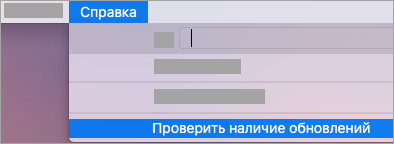
- Выберите Автоматически обновлять приложения Майкрософт , чтобы получать последние исправления безопасности и улучшения функций сразу после их доступности, помогая вашему Mac оставаться защищенным и актуальным.
- Нажмите кнопку Обновление, чтобы скачать и установить все доступные обновления.
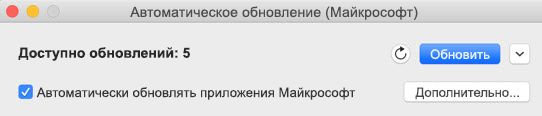
- Чтобы получить сведения о каждом обновлении перед установкой, нажмите стрелку рядом с кнопкой Обновление и просмотрите приложения, версии и дату установки. Нажмите кнопку Обновить все или Обновление рядом с каждым приложением.
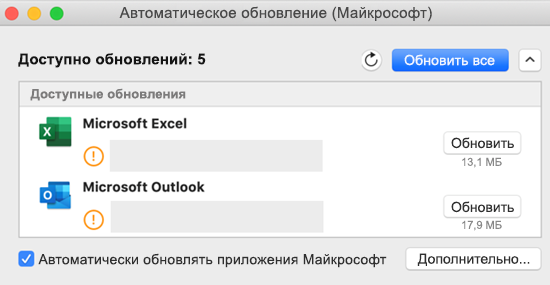
Если вы не знаете, как вы установили приложения, можно использовать следующую команду из приложения Терминала:
mdls -name kMDItemAppStoreReceiptType /Applications/Microsoft Word.app
Если после выполнения команды отображается MDItemAppStoreReceiptType = (null), для обновления приложений следует использовать автоматическое обновление Майкрософт. Приложения, скачанные с App Store Mac, будут отображать тип квитанции «Production».
Ранний доступ с помощью программы предварительной оценки Office
Присоединяйтесь к нашей программе предварительной оценки, чтобы получить уникальную возможность доступа к новейшим функциям и обновлениям, а также отправки отзывов непосредственно в корпорацию Майкрософт. Вы будете получать сборки предварительных версий с новыми возможностями, обновлениями для системы безопасности и исправлениями проблем с производительностью раньше тех, кто использует предыдущие версии Office.
Дополнительные сведения о программе предварительной оценки см. на этой странице.
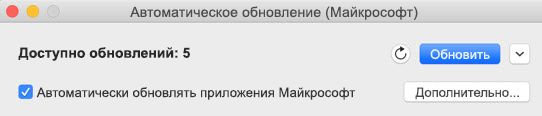
- Откройте приложение Office, например Word, затем нажмите Справка>Проверить наличие обновлений >Дополнительно. .
- Выберите Актуальный канал (предварительная версия) или бета-канал.
- Актуальный канал (предварительная версия) обеспечивает ранний доступ к полностью поддерживаемым сборкам с минимальным риском.
- Бета-канал — хороший вариант, если вы хотите получать доступ к чаще выпускаемым самым ранним, но неподдерживаемым предварительным сборкам.
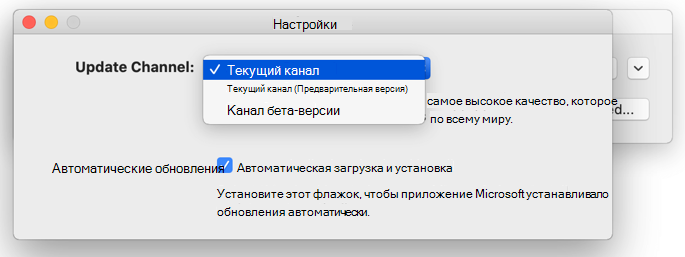
Подробнее об автоматическом обновлении (Майкрософт)
Вы можете ознакомиться с заметками о выпуске Office для Mac. Если вы ищете, где скачать предыдущие версии средства автоматического обновления (Майкрософт), см. статью Журнал обновлений Office для Mac.
Нужна помощь с автоматическим обновлением (Майкрософт)?
Устранение неполадок с автоматическим обновлением (Майкрософт)
Если у вас возникли проблемы при обновлении с помощью автоматического обновления (Майкрософт), см. статью Устранение неполадок автоматического обновления (Майкрософт).
Обновление Office выполнено, но доступные по подписке функции не отображаются
Если ранее вы единовременно приобретали Office на Mac, а теперь являетесь подписчиком Microsoft 365 и не видите определенные функции, доступные по подписке, возможно, ваша копия Office по-прежнему использует лицензию единовременной покупки, а не подписки. См. статью Удаление файлов лицензии на Office с компьютера Mac для получения справки.
Источник: support.microsoft.com